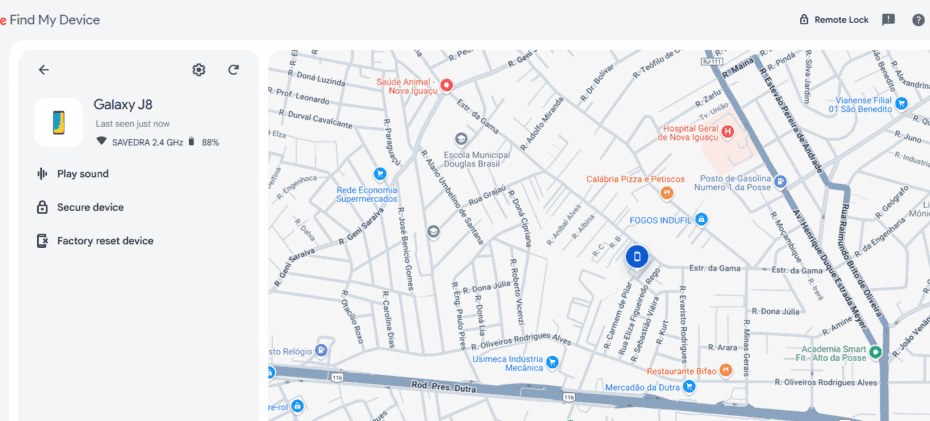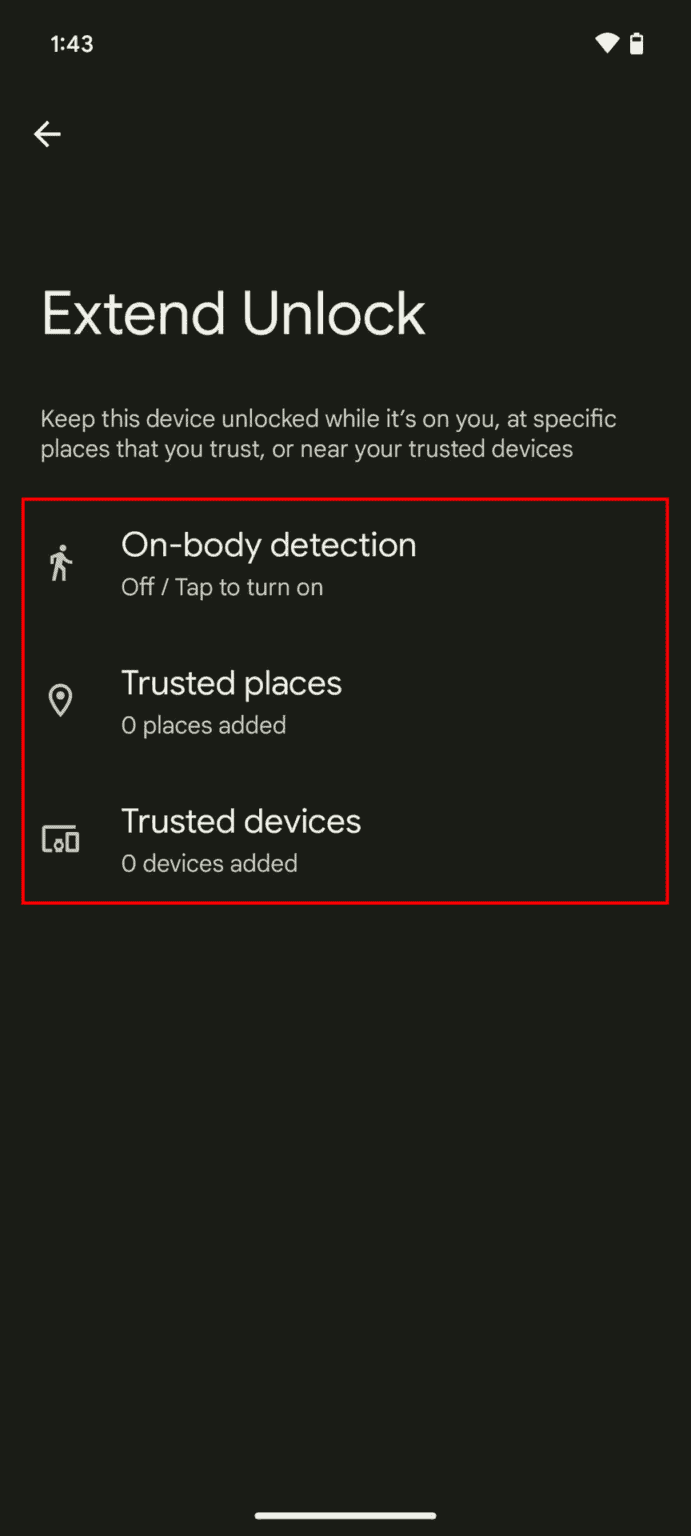من الأمور التي قد تُزعجك أثناء محاولة الوصول إلى هاتفك الذكي نسيان كلمة المرور. بغض النظر عن خبرة بعض المستخدمين في استخدام التكنولوجيا هذه الأيام، فإن هذا وارد الحدوث! أتفق معك أن هذا يحدث كثيرًا مع المستخدمين الذين لا يعرفون كلمات المرور. في عالمنا هذا، حيث الأمان أكثر من مجرد حاجة، غالبًا ما نرى أشخاصًا يُعيّنون كلمات مرور لا يتذكرونها بعد فترة زمنية مُحددة. قد يكون فقدان الوصول إلى هاتفك الذكي الذي يعمل بنظام أندرويد بسبب فقدان كلمة المرور أمرًا مُحبطًا، بل ومُثيرًا للمشاكل. لحسن الحظ، لا يزال بإمكانك استعادة الوصول إلى الجهاز! هناك بعض الطرق الفعّالة لفتح قفل هاتف أندرويد بدون كلمة مرور. سيُقدّم هذا الدليل العديد من الأفكار التي قد تُساعدك على استعادة الوصول إلى هاتفك الذكي.
الاستعداد لاستعادة كلمة المرور
قبل الشروع في عملية الاستعادة، من المهم اتباع بعض النصائح للاستعداد لها. أولاً، تأكد من تسجيل دخول جهازك إلى حساب جوجل الخاص بك وتفعيل بعض الميزات المهمة، مثل “العثور على جهازي”. تتطلب بعض خيارات إلغاء القفل إعدادًا مسبقًا، وستكون في أفضل حالاتك إذا كانت هذه الخيارات مُفعّلة. هذه المتطلبات الأساسية قد تُجنّبك بعض المتاعب في حال قفل هاتفك بسبب نسيان كلمة المرور.
تجدر الإشارة أيضًا إلى أن الشركات المصنعة تتخذ خطوات لتعزيز أمان الهواتف الذكية. لذلك، قد تواجه بعض أنظمة الحماية إذا حاولت ببساطة إعادة ضبط هاتفك الذكي إلى إعدادات المصنع. فمن المنطقي، فبدون أدوات الحماية، سيكون من السهل على أي شخص سرقة هاتف ذكي مقفل وإعادة ضبطه ببساطة إلى إعدادات المصنع. قد تختلف خطوات الحماية الأمنية باختلاف الأجهزة والشركات المصنعة. لذا، يمكنك البحث جيدًا عن هاتفك الذكي قبل المتابعة.
كيفية فتح قفل هاتف أندرويد بدون كلمة مرور
1. استخدام خدمة “العثور على جهازي” من جوجل
تُعد ميزة “العثور على جهازي” من جوجل من أفضل الميزات التي أضافتها جوجل إلى هواتفها الذكية. للاستفادة من هذه الميزة، يجب تسجيل الدخول إلى حساب جوجل على الهاتف الذكي، وتفعيل الخدمات وميزة “العثور على جهازي”. إليك بعض الخطوات لتفعيلها واستخدامها:
كيفية تفعيل ميزة “العثور على جهازي”:
افتح تطبيق “الإعدادات” على هاتف أندرويد.
توجّه إلى إعدادات جوجل.
حدد “جميع الخدمات” وانقر على “العثور على جهازي”.
فعّل خيار “استخدام ميزة العثور على جهازي”.
الآن، أنت جاهز لإجراء إعادة ضبط المصنع باستخدام ميزة “العثور على جهازي”. اتبع الخطوات التالية:
كيفية إعادة ضبط المصنع باستخدام ميزة “العثور على جهازي”:
تفضل بزيارة “العثور على جهازي” من أي متصفح.
سجل دخولك إلى حساب جوجل الخاص بك.
حدد هاتفك من قائمة الأجهزة المسجلة.
انقر على “مسح الجهاز” لبدء إعادة ضبط المصنع.
أكّد ذلك بالنقر على “إعادة تعيين” وإدخال كلمة مرور حساب جوجل الخاص بك إذا طُلب منك ذلك.
تؤدي هذه الطريقة إلى إعادة ضبط هاتفك. سيتم إعادة تشغيله من البداية، وستحتاج إلى إعادة تثبيت التطبيقات وإعداد الحسابات. مع ذلك، يمكنك محاولة مزامنة الهاتف مع حساب جوجل الخاص بك لاستعادة التطبيقات وبعض الإعدادات بسرعة.
2. ميزة Android Extend Unlock
تُعد ميزة Android Extend unlock ميزة أخرى. لمن لا يعرفها، تحل هذه الميزة محل ميزة Smart Unlock القديمة وتُبسّط عملية إلغاء القفل في بعض الحالات. على سبيل المثال، سيتحقق الجهاز مما إذا كان الهاتف الذكي في جيبك، أو في مكان موثوق به، أو متصلاً بجهاز بلوتوث موثوق به مثل الساعة الذكية.
مرة أخرى، يجب إعداد هذه الميزة وتفعيلها مسبقًا. إذا نسيت كلمة مرورك، ولكنك فعّلتها لفتح قفل الشاشة الرئيسية، على سبيل المثال، فما عليك سوى العودة إلى مكان آمن للوصول إلى جهازك. بعد ذلك، يمكنك تغيير كلمة المرور أو استعادة هاتفك الذكي.
كيفية تفعيل ميزة “تمديد القفل”:
افتح تطبيق الإعدادات.
انتقل إلى “الأمان والخصوصية”.
انتقل إلى “المزيد من الأمان والخصوصية”.
حدد “تمديد القفل” وأدخل رقم التعريف الشخصي (PIN) إذا لزم الأمر.
اختر من الخيارات التالية واتبع التعليمات التي تظهر على الشاشة:
الكشف أثناء حمل الجهاز (يُبقي هاتفك مفتوحًا أثناء حمله).
الأماكن الموثوقة (يُفتح هاتفك في مواقع محددة، مثل المنزل).
الأجهزة الموثوقة (يُفتح هاتفك عند توصيله بجهاز محدد).
بمجرد إعدادها، يُمكن لميزة “تمديد القفل” تجاوز شاشة القفل في ظروف مُحددة مُسبقًا. إنه إعداد مُفيد وعملي للغاية، ولكن إذا لم تُفعّله مُسبقًا، فلن يُساعدك في حالة فقدان كلمة المرور.
3. استخدام برنامج خارجي: DroidKit
إذا فشلت الطرق المذكورة أعلاه، يُمكن لبرنامج خارجي مثل DroidKit مساعدتك في استعادة هاتفك الذكي بسهولة. يحتوي هذا البرنامج على مجموعة كاملة من الأدوات لمساعدتك، ومن أبرز ميزاته إمكانية استعادة الجهاز. يُمكنه استعادة البيانات، وتنظيف النظام، وتجاوز شاشات القفل. سواءً كان هاتفك يستخدم رقم تعريف شخصي (PIN)، أو كلمة مرور، أو نمطًا، أو بصمة إصبع، أو خاصية التعرف على الوجه، يُمكن لـ DroidKit تجاوزها. يُوفر البرنامج عمليةً خطوة بخطوة، مما يجعله في متناول حتى غير المُستخدمين التقنيين.
خطوات استخدام DroidKit:
حمّل DroidKit وثبّته على جهاز الكمبيوتر.
شغّل التطبيق، ثم وصّل هاتفك بالكمبيوتر باستخدام كابل USB.
اتبع التعليمات التي تظهر على الشاشة لتجاوز شاشة قفل هاتفك.
DroidKit ليس مجانيًا؛ تبدأ الباقات من 60 دولارًا أمريكيًا لثلاثة أشهر، ولكن غالبًا ما تتوفر خصومات. إنه استثمار ممتاز إذا كنت تتعامل مع أجهزتك المُقفلة بشكل متكرر.
٤. إعادة ضبط المصنع
عند فشل جميع الطرق المذكورة أعلاه، يكون الحل الأخير والأكثر وضوحًا هو إعادة ضبط هاتفك الذكي إلى إعدادات المصنع مباشرةً. سيؤدي ذلك إلى مسح بياناتك، واستبعاد جميع التطبيقات وجهات الاتصال والوسائط. من المهم الاحتفاظ بنسخة احتياطية من بياناتك، لتكون آمنًا في حال حدوث هذه المشكلات. للأسف، عندما يكون جهازك مقفلاً ولم تُفعّل أيًا من ميزات الأمان التي تُساعد في عملية إلغاء قفل هاتفك الذكي، يكون الخيار الأخير هو إعادة ضبط المصنع. في بعض الهواتف الذكية، ستحتاج إلى تسجيل حساب جوجل الأصلي الذي استخدمته لإعداد هاتفك عند أول تشغيل.
فتح هاتف سامسونج بدون كلمة مرور
تُعدّ سامسونج حاليًا واحدة من أشهر العلامات التجارية للهواتف الذكية في العالم. بطبيعة الحال، من المهم ذكر بعض الإعدادات الخاصة بكل علامة تجارية لاستعادة الوصول إلى هاتف سامسونج في حال فقدان كلمة المرور. على وجه التحديد، لدى سامسونج خدمة تُسمى SmartThings Find. تعمل هذه الخدمة بشكل مشابه لخدمة Google Find My Device.
ومع ذلك، فهو يحتوي على ميزات إضافية، مثل إمكانية فتح هاتفك عن بُعد.
كيفية تفعيل ميزة فتح القفل عن بُعد في هواتف سامسونج:
افتح تطبيق الإعدادات على هاتف سامسونج.
انتقل إلى “القياسات الحيوية والأمان”.
انقر على “العثور على هاتفي” وفعّل ميزة “فتح القفل عن بُعد”.
كيفية فتح قفل هاتف سامسونج باستخدام SmartThings Find:
تفضل بزيارة SmartThings Find من أي متصفح.
سجّل الدخول إلى حساب سامسونج الخاص بك.
حدد جهازك من اللوحة اليسرى.
انقر على “فتح القفل” لاستعادة الوصول.
الخلاصة
يُعد قفل هاتفك الذي يعمل بنظام Android من أسوأ المواقف التي قد يواجهها المستخدمون الذين يحتاجون إليه يوميًا. لذلك، من المهم اتخاذ إجراءات استباقية في هذا الصدد من خلال تفعيل بعض خيارات الأمان في Google Find. فهي في النهاية قادرة على مساعدتك في هذه الحالات. لحسن الحظ، يمكن لبعض حلول تطبيقات الجهات الخارجية، مثل DroidKit، مساعدتك في هذا الصدد عند فشل الحلول المدمجة الأخرى.